详解查看PHP版本的四种方法
最近呢,我发现有很多新手小伙伴都在搜索“查看PHP版本的方法”,恰好最近下雨,借此机会,我就将这个方法的实操过程分享给新手小伙伴们,我也是从新手之路上一步一步走到现在职业化做项目的,所以新手的路有多难自然也是感同身受,那就让我们一块携手在这PHP开发的道路上一起加油,一起前行吧!话不多说,上方法:
首先我们来看一下查看PHP版本的第一种方法:
PHP使用函数phpinfo():
<?php echo phpinfo(); ?>
个人实际操作运行代码后的效果截图:
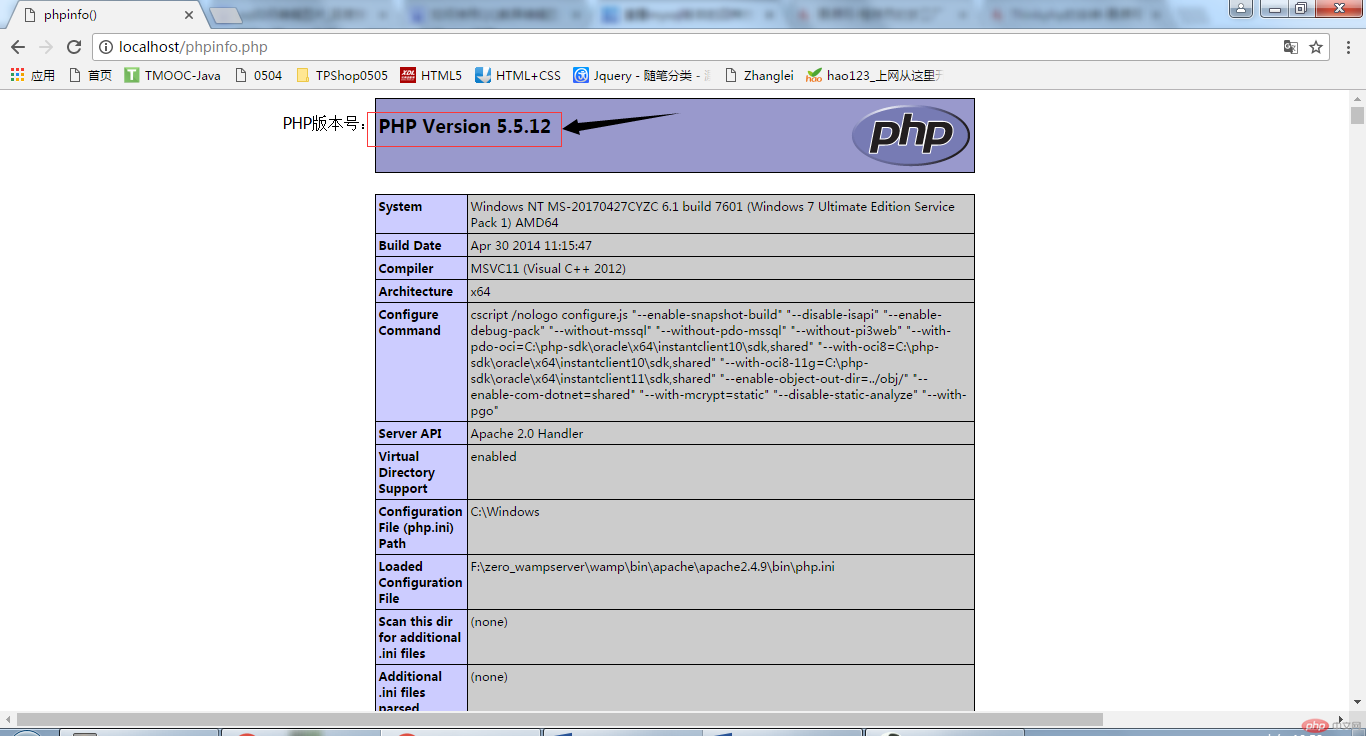
如上图所示,箭头指向的位置就可以看到我们代码运行的PHP版本,是不是感觉很简单?其实PHP很好学的,所以大胆的去学习吧!
然后让我们来看一下查看项目运行所使用的PHP版本的第二种方法:
命令行输入php –v:
如下图所示,使用Win+R键打开命令框:
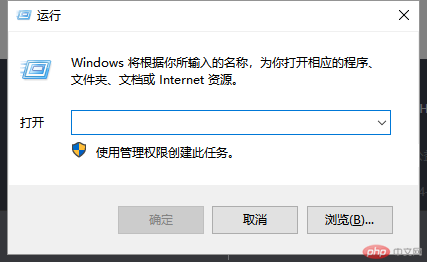
然后输入cmd:
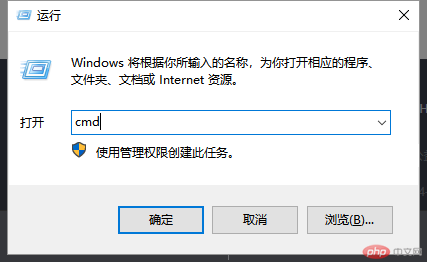
接着按“Enter”键即可进入到如下图所示的界面:

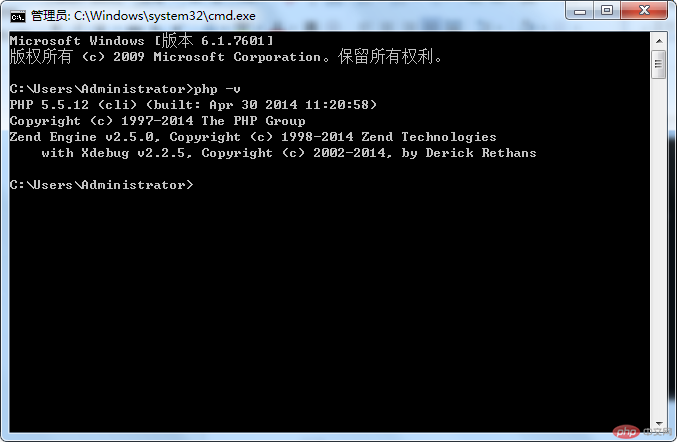
敲黑板了,以下需要特别注意,如果不注意这几个选项的话,你的cmd命令框将不在线,会罢工的哦!
注意:需要配置PHP环境变量
配置PHP环境变量步骤如下:
①右键点击“计算机”图标,显示如下页面:
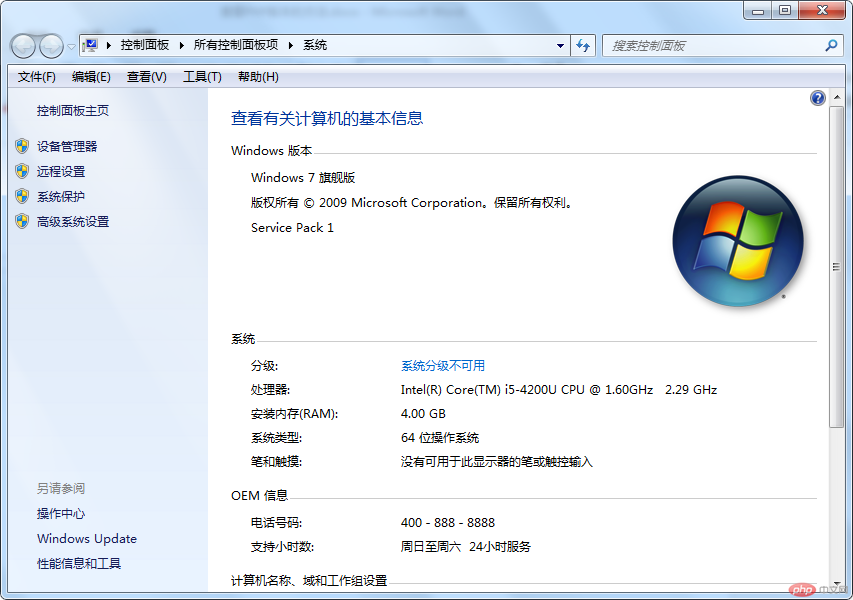
②点击“高级系统设置”,出现如下页面:
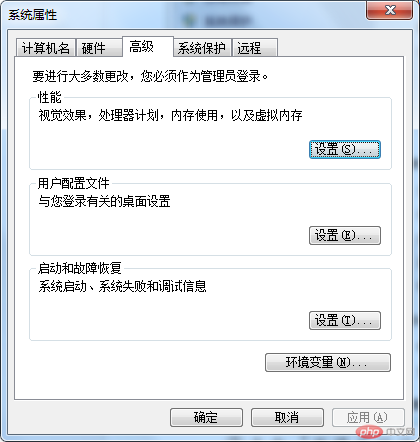
③点击“环境变量”,出现如下页面:
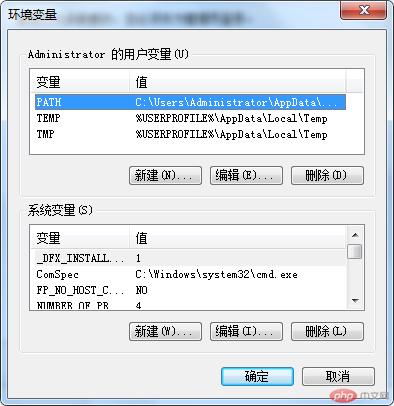
④找到Path一行,并把PHP的目录复制到小框内即可(注意:添加的Path与前面的默认Path需要用英文;来分隔):
我的PHPPath: F:\zero_wampserver\wamp\bin\php\php5.5.12
(只要找到php.exe所在的目录即可)
⑤点击“确定”环境变量便配置完成了,如下图所示。
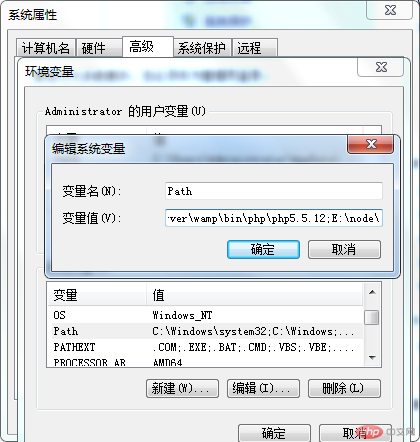
配置完成,那么你们就可以像我图上处理的一样轻轻松松的获得PHP的版本。
下面来让我们看看查看PHP版本的第三种方法:
使用预定义常量PHP_VERSION查询:
<?php echo PHP_VERSION; ?>
运行代码后的效果图展示:
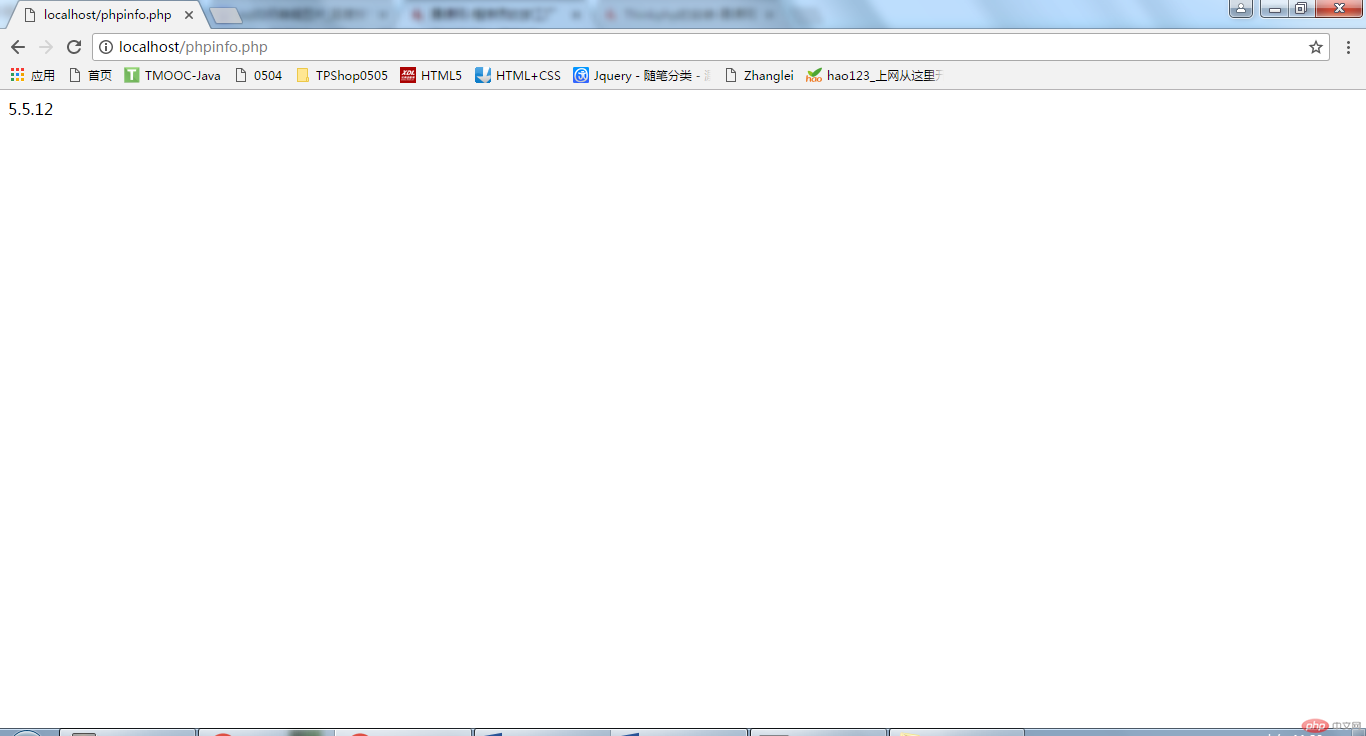
最后,来让我们看看查看PHP版本的第四种方法:
使用phpversion()函数查询:
<?php echo phpversion(); ?>
运行代码后的效果图展示:
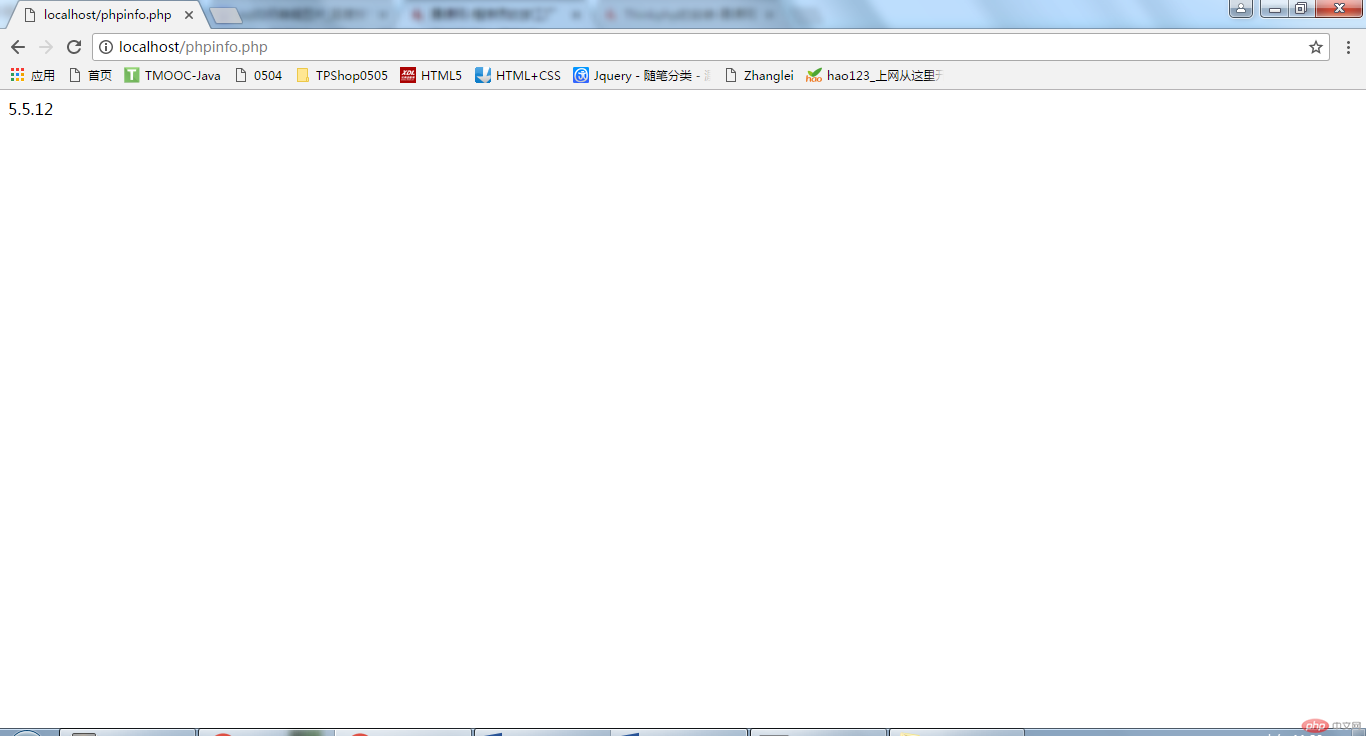
好了,关于查看PHP版本的方法我已经介绍完了,相信观看的小伙伴已经学到了如何才能够查看自己代码所运行PHP的版本信息,最后呢,有一句话分享给大家,希望大家一起共勉:
PHP其实很简单,但是我们也要在学习的道路上不断前行,不断地去查看PHP文档,观看一些PHP教程视频,跟更多的小伙伴一起交流,一起学习,一起努力,只有这样,我们才能在PHP这个行业上不断前行,保持住自己不被淘汰掉,加油吧!一群热爱PHP的小伙伴们!
以上是详解查看PHP版本的四种方法的详细内容。更多信息请关注PHP中文网其他相关文章!

热AI工具

Undresser.AI Undress
人工智能驱动的应用程序,用于创建逼真的裸体照片

AI Clothes Remover
用于从照片中去除衣服的在线人工智能工具。

Undress AI Tool
免费脱衣服图片

Clothoff.io
AI脱衣机

AI Hentai Generator
免费生成ai无尽的。

热门文章

热工具

记事本++7.3.1
好用且免费的代码编辑器

SublimeText3汉化版
中文版,非常好用

禅工作室 13.0.1
功能强大的PHP集成开发环境

Dreamweaver CS6
视觉化网页开发工具

SublimeText3 Mac版
神级代码编辑软件(SublimeText3)

热门话题
 适用于 Ubuntu 和 Debian 的 PHP 8.4 安装和升级指南
Dec 24, 2024 pm 04:42 PM
适用于 Ubuntu 和 Debian 的 PHP 8.4 安装和升级指南
Dec 24, 2024 pm 04:42 PM
PHP 8.4 带来了多项新功能、安全性改进和性能改进,同时弃用和删除了大量功能。 本指南介绍了如何在 Ubuntu、Debian 或其衍生版本上安装 PHP 8.4 或升级到 PHP 8.4
 讨论 CakePHP
Sep 10, 2024 pm 05:28 PM
讨论 CakePHP
Sep 10, 2024 pm 05:28 PM
CakePHP 是 PHP 的开源框架。它的目的是使应用程序的开发、部署和维护变得更加容易。 CakePHP 基于类似 MVC 的架构,功能强大且易于掌握。模型、视图和控制器 gu
 CakePHP 日志记录
Sep 10, 2024 pm 05:26 PM
CakePHP 日志记录
Sep 10, 2024 pm 05:26 PM
登录 CakePHP 是一项非常简单的任务。您只需使用一项功能即可。您可以记录任何后台进程(如 cronjob)的错误、异常、用户活动、用户采取的操作。在 CakePHP 中记录数据很容易。提供了 log() 函数
 如何设置 Visual Studio Code (VS Code) 进行 PHP 开发
Dec 20, 2024 am 11:31 AM
如何设置 Visual Studio Code (VS Code) 进行 PHP 开发
Dec 20, 2024 am 11:31 AM
Visual Studio Code,也称为 VS Code,是一个免费的源代码编辑器 - 或集成开发环境 (IDE) - 可用于所有主要操作系统。 VS Code 拥有针对多种编程语言的大量扩展,可以轻松编写
 CakePHP 快速指南
Sep 10, 2024 pm 05:27 PM
CakePHP 快速指南
Sep 10, 2024 pm 05:27 PM
CakePHP 是一个开源MVC 框架。它使开发、部署和维护应用程序变得更加容易。 CakePHP 有许多库可以减少大多数常见任务的过载。









